Nhiều người dùng Windows 11 có thể gặp phải tình trạng máy tính bị "treo cứng" khi khởi động. Tình trạng này có thể được gây ra bởi nhiều vấn đề khác nhau, từ xung đột phần cứng đến lỗi phần mềm. Tuy nhiên, vẫn có những cách đơn giản và hiệu quả để khắc phục vấn đề này.
1. Tắt Khởi động nhanh
Tính năng khởi động nhanh của Windows sẽ giúp giảm đi đáng kể thời gian khởi động của hệ thống. Tuy nhiên, việc tắt tính năng này có thể giúp khắc phục tình trạng treo máy khi khởi động. Người dùng có thể làm điều này thông qua Control Panel bằng cách điều chỉnh cài đặt năng lượng.
Cụ thể, truy cập Control Panel
2. Ngắt kết nối thiết bị ngoại vi
Một số thiết bị kết nối với máy tính có thể gây xung đột, dẫn đến lỗi treo máy. Hãy thử ngắt kết nối tất cả các thiết bị ngoại vi (trừ chuột và bàn phím) và khởi động lại máy để kiểm tra.
3. Vô hiệu hóa ứng dụng khởi động cùng Windows
Một số ứng dụng tự động khởi chạy cùng Windows có thể gặp sự cố và gây ra tình trạng treo máy. Hãy mở Task Manager (nhấn Ctrl + Shift + Esc), chọn tab Startup và vô hiệu hóa các ứng dụng không cần thiết.
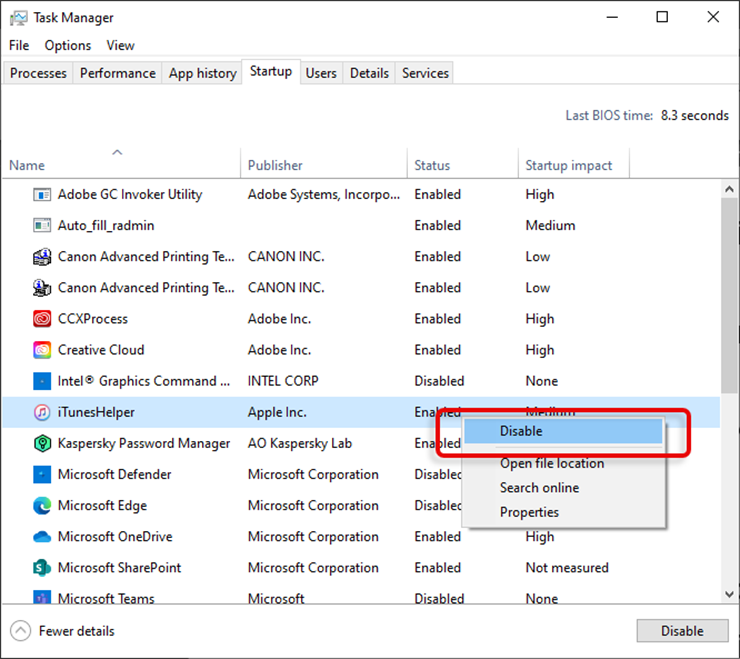
4. Cập nhật driver card đồ họa
Driver card đồ họa lỗi thời cũng là một nguyên nhân phổ biến. Bạn có thể cập nhật driver thông qua Device Manager, hoặc tải trực tiếp từ trang web của nhà sản xuất (NVIDIA hoặc AMD).
5. Xử lý Windows Update
Nếu lỗi treo máy xảy ra sau khi bạn cập nhật Windows, hãy thử khôi phục bản cập nhật trước đó vì bản cập nhật mới đôi lúc sẽ gây ra những xung đột không mong muốn. Ngược lại, nếu đã lâu không cập nhật, hãy cài đặt các bản cập nhật mới nhất để vá lỗi cho hệ thống.
Lưu ý: Nếu đã thử tất cả các cách trên mà vẫn không khắc phục được lỗi, bạn nên mang máy tính đến trung tâm bảo hành để được kiểm tra và sửa chữa.









![[Trên Ghế 35] Xe càng an toàn càng đắt, vậy nên cố tới đâu để mua được ô tô an toàn? [Trên Ghế 35] Xe càng an toàn càng đắt, vậy nên cố tới đâu để mua được ô tô an toàn?](https://static4.kenhtingame.com/News/Img/04112024/v-template-ep01-169-6-17307133293901226551212-51-0-1056-1920-crop-17307133400061482583107jpg.jpg)